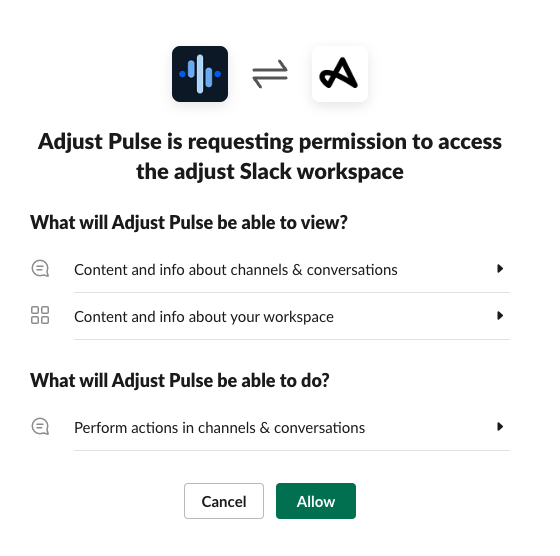Cómo integrar Slack y Microsoft Teams en Pulse
Pulse permite enviar notificaciones por correo electrónico, Slack y Microsoft Teams. Al configurar un canal de notificación, puedes incluir canales públicos y privados. En el caso de Slack, las notificaciones también se pueden enviar como mensajes directos a los usuarios. Cuando tengas conectados los canales de Slack o Teams, cualquier usuario de la cuenta de Pulse podrá utilizarlos con todos los tipos de alertas.
En este artículo, encontrarás las instrucciones paso a paso para agregar Slack y Microsoft Teams como canales de notificación en Pulse.
Antes de comenzar
Esto es lo que debes saber antes de comenzar.
Los usuarios con permisos de administrador y editor son los únicos que pueden agregar canales de espacios de trabajo de Slack y Microsoft Teams. Consulta el artículo sobre niveles de permisos para obtener más información sobre los diferentes roles de los usuarios.
Para Slack:
- Debes obtener la autorización de tu administrador de Slack para poder establecer la conexión con Pulse.
Para Teams:
- Utiliza la herramienta de webhook de entrada para Microsoft Teams. Microsoft descontinuará otras herramientas, como los conectores de Microsoft 365, por lo que estas ya no son compatibles.
Cómo agregar un espacio de trabajo de Slack
En Adjust, creamos una aplicación de Slack, llamada Adjust Pulse , para ayudarte a integrar tu espacio de trabajo con Pulse. Para hacer que las notificaciones de Slack estén disponibles, primero debes autorizar el acceso de Pulse a tu espacio de trabajo.
Para conectar tu espacio de trabajo de Slack con Pulse y empezar a recibir notificaciones, sigue estos pasos.
Utiliza uno de los siguientes métodos para agregar tu espacio de trabajo de Slack en Pulse:
- En la página Todos los Pulses , selecciona Conectar Slack y Teams.
- En la página de alertas de la nueva métrica, al elegir un canal de notificación, selecciona Slack en el campo Tipo de notificación y luego selecciona + Nuevo espacio de trabajo de Slack en la lista Canal.
Selecciona la pestaña Slack -> Agregar espacio de trabajo de Slack. En la página de acceso de Slack que aparecerá a continuación, haz lo siguiente:
- Solicita la instalación del espacio de trabajo : si no tienes autorización para permitir el acceso a tu espacio de trabajo, pídele a tu administrador de Slack que lo autorice. Cuando se apruebe la solicitud, dirígete al paso 3.
- Otorga los permisos de acceso : si eres el propietario del espacio de trabajo de Slack, dirígete al paso 4.
Selecciona Agregar espacio de trabajo de Slack una vez más.
Selecciona Permitir para otorgar los permisos de acceso a Pulse.
Cómo agregar un canal privado
También puedes enviar notificaciones sobre las alertas a los canales privados. Para hacer que un canal privado esté disponible, sigue estos pasos:
- En Slack, abre el canal privado de tu preferencia.
- Selecciona el nombre del canal para abrir su página de configuración.
- Selecciona la pestaña Integraciones.
- Selecciona Agregar una aplicación.
- Busca la aplicación Adjust Pulse y selecciona Agregar .
Tal vez debas actualizar la página web de Pulse para cargar el nuevo canal en el menú desplegable.
Cómo agregar un canal de Microsoft Teams
Los webhooks de Microsoft Teams te permiten integrar Microsoft Teams con Pulse para recibir notificaciones. Debes crear y configurar estos webhooks en Microsoft Teams. Para obtener más información sobre la configuración, consulta la documentación de Microsoft Teams.
Cuando hayas creado el webhook, podrás empezar la configuración en Adjust. Para agregar tu canal de Microsoft Teams en Pulse, sigue estos pasos:
- En la página Todos los Pulses, selecciona Conectar Slack y Teams.
- Selecciona la pestaña Teams > Agregar canal de Teams.
- Introduce el Nombre del canal y el Webhook del canal , y selecciona Guardar webhook.
Cuando tu canal esté conectado, lo verás aparecer en la lista de canales agregados. El número total de canales conectados se muestra entre paréntesis, junto a la pestaña Teams.
Cómo configurar una notificación para Teams
Después de conectar un canal de Microsoft Teams, puedes crear un nuevo Pulse para él.
- Selecciona + Nuevo Pulse.
- Selecciona Crear una nueva alerta de conexión.
- En la sección Elige las conexiones que deseas revisar , selecciona la opción de tu preferencia.
- En la sección Elige a quién deseas notificar , selecciona Teams en el menú desplegable.
- En el campo Canal , selecciona tu nuevo canal en el menú desplegable.
- Selecciona Crear Pulses e introduce un nombre.
Cómo eliminar un canal de Teams
En la descripción general del espacio de trabajo de Teams en Pulse, donde puedes ver todos los canales conectados, puedes seleccionar Eliminar para eliminar un canal.
No puedes eliminar un canal que aún está vinculado con un Pulse. En este caso, debes eliminar el Pulse asociado con él, o eliminar el canal de la configuración de notificaciones del Pulse.